Questo post ti guiderà su come risolvere e risolvere i problemi Wi-Fi del Samsung Galaxy Tab S7 che si verificano di tanto in tanto. Tali problemi possono essere un segno di un grave problema hardware, ma il più delle volte sono piuttosto minori e puoi risolverli da solo.
Un potente dispositivo come il Samsung Galaxy Tab S7 non dovrebbero avere problemi di connessione a Internet tramite una rete Wi-Fi o altre connessioni. Tuttavia, nessun dispositivo elettronico è perfetto, quindi puoi sempre aspettarti che i problemi si verifichino di tanto in tanto.
Tra i problemi più comuni che i possessori di tablet possono incontrare sono quelli relativi alla rete. Sebbene questi problemi siano comuni, non sono necessariamente difficili da risolvere. Ma il fatto è che solo perché il tuo Galaxy Tab S7 ha alcuni problemi con il Wi-Fi non significa che sia difettoso.
In questo post, ti guideremo su come risolvere Problemi relativi al Wi-Fi sul tuo Samsung Galaxy Tab S7. Cercheremo di esaminare tutte le possibilità e di escluderle una dopo l’altra fino a quando non saremo in grado di determinare il motivo per cui il tuo dispositivo presenta tali problemi. Una volta che conosciamo la causa o i fattori del motivo per cui si verificano i problemi, è allora che possiamo provare a eseguire procedure di risoluzione dei problemi che possono potenzialmente risolverli.
Risoluzione dei problemi Wi-Fi di Galaxy Tab S7
Il corso della nostra risoluzione dei problemi sarà vedere se il problema è dovuto solo a un problema piuttosto minore sul tuo telefono, quindi passare alla risoluzione dei problemi del dispositivo di rete. La maggior parte delle volte, le procedure di risoluzione dei problemi di base sono sufficienti per risolvere i problemi di rete. Detto questo, ecco cosa devi fare:
Riavvia il router e il tablet
La prima cosa che devi fare quando si tratta di risolvere i problemi relativi alla rete è riavviare il dispositivo di rete e forzare il riavvio del tablet stesso. In questo modo rinfrescerai i ricordi dei tuoi dispositivi e se il problema non è davvero così grave, la maggior parte delle volte, questo se ne occuperà.

A volte la tua connessione deve essere aggiornata e un semplice riavvio del router è sufficiente per risolverlo. Poi ci sono casi in cui alcuni servizi sul tuo tablet smettono di funzionare e devi ricaricare tutto affinché funzionino di nuovo perfettamente. Anche il riavvio forzato si prenderà cura di questo. Quindi ecco cosa devi fare:
- Scollega il cavo di alimentazione del router dalla presa a muro o scollegalo semplicemente dall’unità principale.
- Lascialo senza alimentazione per un minuto o due.
- Durante l’attesa, tieni premuti contemporaneamente il pulsante Volume giù e il tasto di accensione per 10 secondi. Questo attiverà lo spegnimento del tablet e il riavvio.
- Quando viene visualizzato il logo, rilascia entrambi i tasti e attendi fino a quando il tuo Galaxy Tab S7 non termina il riavvio.
Al termine del riavvio, ricollega il tuo Samsung Galaxy Tab S7 alla stessa rete e verifica se i problemi Wi-Fi che stavi riscontrando sono stati risolti.
Ristabilire la connessione tra i dispositivi
Se il semplice aggiornamento del router e del tablet non risolve il problema, è ora di ristabilire la connessione tra di loro. Tale procedura è molto semplice. Tutto ciò di cui hai bisogno è fondamentalmente eliminare la connessione corrente e quindi lasciare che il tuo Samsung Galaxy Tab S7 si ricolleghi ad essa. Ecco come si fa:
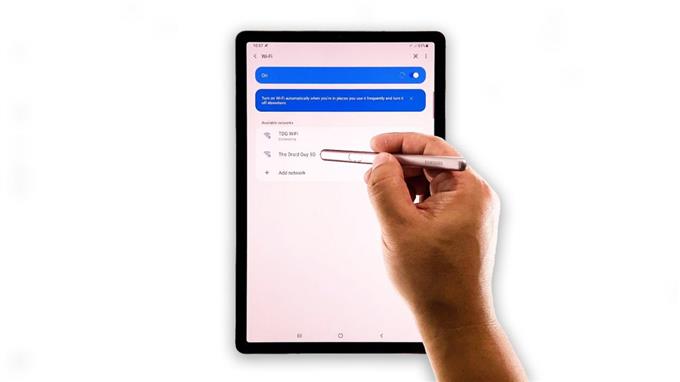
- Scorri verso il basso dall’alto dello schermo e tocca l’icona a forma di ingranaggio.
- Rubinetto Connessioni.
- Rubinetto Wi-Fi.
- Tocca l’icona a forma di ingranaggio accanto alla rete a cui è connesso il tuo Samsung Galaxy Tab S7.
- Rubinetto Dimenticare nell’angolo inferiore destro dello schermo. Questo cancellerà la connessione corrente.
- Consenti al tuo tablet di scansionare l’area e una volta rilevata la rete, toccala e inserisci la password.
Una volta che il tuo Galaxy Tab S7 è già connesso alla rete WiFi, prova a vedere se il problema con la connessione Wi-Fi è stato risolto.
Ripristina le impostazioni di rete
Dopo aver eseguito le prime due procedure e il tuo Samsung Galaxy Tab S7 ha ancora alcuni problemi con il WiFi, quello che devi fare dopo è ripristinare i servizi di rete del tuo dispositivo. Ci sono momenti in cui alcuni servizi wireless smettono di funzionare e provocano un problema come questo. È necessario ricaricarli o aggiornarli in modo che funzionino di nuovo perfettamente e il modo migliore per farlo è ripristinare le impostazioni di rete. Ecco come:
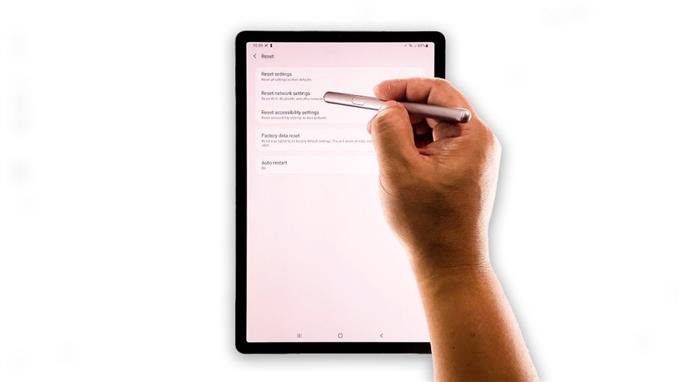
- Scorri verso il basso dall’alto dello schermo e quindi tocca l’icona a forma di ingranaggio.
- Scorri verso il basso fino alla parte inferiore dello schermo per trovare Gestione generale, quindi toccalo.
- Tocca Ripristina. Questo ti mostrerà i diversi tipi di ripristino che puoi eseguire sul tuo Samsung Galaxy Tab S7.
- Tocca Ripristina impostazioni di rete.
- Se richiesto, inserisci il tuo blocco di sicurezza.
- Successivamente, tocca Ripristina impostazioni di rete nella parte inferiore dello schermo.
Al termine del ripristino della rete, lascia che il tuo dispositivo Samsung Galaxy si connetta nuovamente alla stessa rete per vedere se il problema è stato risolto. Se si connette correttamente e può navigare sul Web senza problemi, deve essere dovuto a problemi minori con i servizi.
Ripristina le impostazioni di fabbrica del tuo Galaxy Tab S7
Le prime tre soluzioni sono spesso sufficienti per risolvere i problemi WiFi, ma se il tuo dispositivo Samsung Galaxy continua a riscontrare lo stesso problema dopo aver eseguito ognuna di esse, è il momento di utilizzare il ripristino delle impostazioni di fabbrica. Ma prima di ogni altra cosa, assicurati di creare una copia dei tuoi file e dati importanti poiché verranno eliminati durante il processo. Una volta terminato di eseguire un backup, sei pronto per ripristinare il tuo Samsung Galaxy Tab S7.
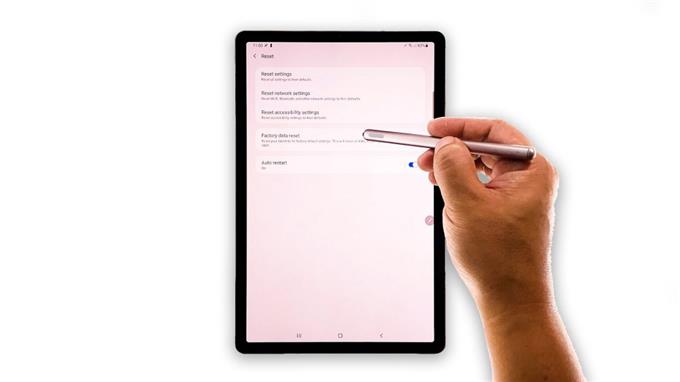
- Scorri verso il basso dall’alto dello schermo e quindi tocca l’icona a forma di ingranaggio.
- Scorri verso il basso fino alla parte inferiore dello schermo per trovare Gestione generale e quindi toccalo.
- Tocca Ripristina. Questo ti mostrerà i diversi tipi di ripristino che puoi eseguire sul tuo Samsung Galaxy Tab S7.
- Rubinetto Ripristino dati di fabbrica e quindi scorrere verso il basso fino alla parte inferiore dello schermo.
- Tocca il pulsante Ripristina e inserisci il tuo blocco di sicurezza.
- Tocca Elimina tutto, quindi inserisci la password del tuo ID Google e premi OK.
Al termine del ripristino, configura il tuo Samsung Galaxy Tab S7 come nuovo dispositivo.
Spero che questa guida alla risoluzione dei problemi sia stata in grado di aiutarti in un modo o nell’altro.
Ti preghiamo di sostenerci iscrivendoti al nostro canale YouTube. Abbiamo bisogno del tuo supporto per poter continuare a creare contenuti utili.
